
MCT门禁卡软件下载-MCT软件官方下载(MIFARE Classic Tool)v4.0.5 安卓手机版
- 发布时间: 2023-09-21
- 软件分类: 手机应用
“MIFARE Classic Tool”简称MCT软件,是一款可以读写分析MIFARE®Classic RFID的工具,尤其以制作门禁卡而使用广泛,编写其底层标签轻松简单即可搞定,帮助用户熟悉设计用于MIFARE Classic技术的产品。

MCT软件应用特色
1、这是一款十分便利的工具软件,能带来高效的日常化体验,能让你安全的进出
2、超高强度的稳定性,很多用户都喜欢这款软件,不用带门禁卡就可直接在这使用
3、对于大多用户来说,mct门禁卡app可以不断获取到新的以及更加安全的管理的模式
MCT软件官方简介
这是用于读取,写入和分析MIFARE®Classic RFID标签的底层工具。
它是为至少熟悉MIFARE®Classic技术的用户设计的。
它提供了几种与MIFARE®Classic RFID标签互动的功能。
MCT软件产品功能
•阅读MIFARE Classic标签
•保存和编辑您读取的标签数据
•写入MIFARE Classic标签(逐块)
•克隆MIFARE Classic标签
(将标签的转储写入另一个标签;写为“ dump-wise”)
•基于字典攻击的密钥管理
(将您知道的密钥写在文件中(字典)。
MCT将尝试通过这些身份验证
锁定所有扇区并尽可能多地阅读。)
•将标签格式化为出厂/交付状态
•编写特殊MIFARE Classic标签的制造商模块
•创建,编辑和保存密钥文件(词典)
•解码和编码MIFARE经典价值块
•解码和编码MIFARE Classic访问条件
•比较转储(差异工具)
•显示通用标签信息
•将标签数据显示为突出显示的十六进制
•将标签数据显示为7位US-ASCII
•将MIFARE经典访问条件显示为表格
•将MIFARE经典值块显示为整数
•计算密件抄送
•快速UID克隆功能
•导入/导出到常见文件类型
•应用内(离线)帮助和信息
•它是开源(GPLv3);)
MCT门禁卡复制门教程
1、手机中安装MiFare Classic Tool (MCT),并开启手机的NFC
2、在MCT主界面点击“读标签”->勾选密钥文件(包含了常用的密钥)->把原卡置于手机NFC感应区,点击“启动映射并读取标签”
读取完成后可以看到如下界面,扇区0的第一行前8位就是卡号(UID)。我们要做的就是把卡号写入目标卡

点击右上方的“保存”按钮保存文件
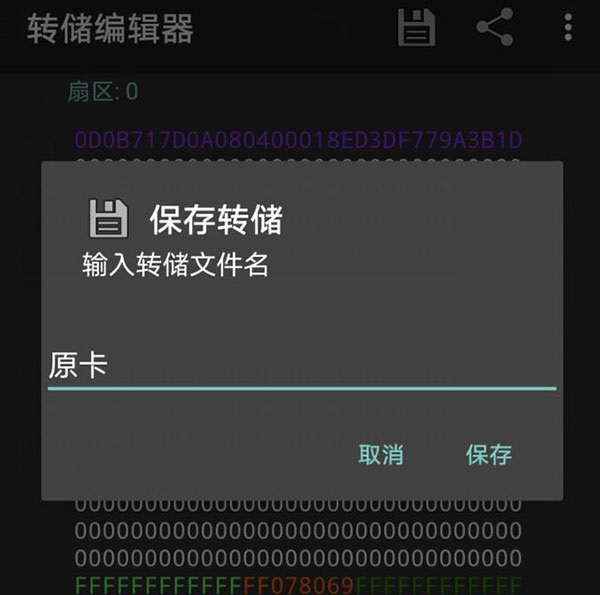
3、把卡号写入目标卡
写之前先来了解一下密钥:
第4行分为三段,前后两段分别为密钥A(keyA)和密钥B(keyB),中间为控制位,用来控制KeyA和KeyB的可见性和读写权限等,一般默认为FF078069,KeyA和KeyB都能用来写入数据,要深入了解控制位可自行百度脑补。
写入方法1:
点击“工具”->“克隆UID”
把原卡卡号填入“UID to clone”,勾选“显示选项”,“The rest of block 0”不用改,这是卡号后面的厂商信息部分。
在“The key to write block 0”处填写目标卡有写入权限的密钥(keyA或keyB),一般新卡都是FFFF……,且keyA和keyB都有写入权限。如果Key不对,同样可以用“读标签”的功能读取目标卡的数据查看keyA和keyB。
然后点击“CALCULATE BLOCK 0 AND CLONE UID”。
当下方日志栏出现“Waiting for magic tag(2nd gen)”时把目标卡置于NFC感应区就开始写入数据
写入完成后会提示克隆成功。
写入方法2:
上面的 方法1 只是写入UID,UID写入到目标卡后就能正常开门了。
另外也可以通过“写标签”的功能,把原卡所有数据或某个扇区的数据复制到目标卡中。
?点击“写标签”,选择“写转储(克隆)”,勾选“显示选项”、勾选“高级:厂商块写入”
点击“选择转储”,勾选前面保存的原卡数据文件
这里选择扇区0就行了,如果要“全盘复制”就选择所有扇区;然后把目标卡放到手机NFC区域,点击“好的”。
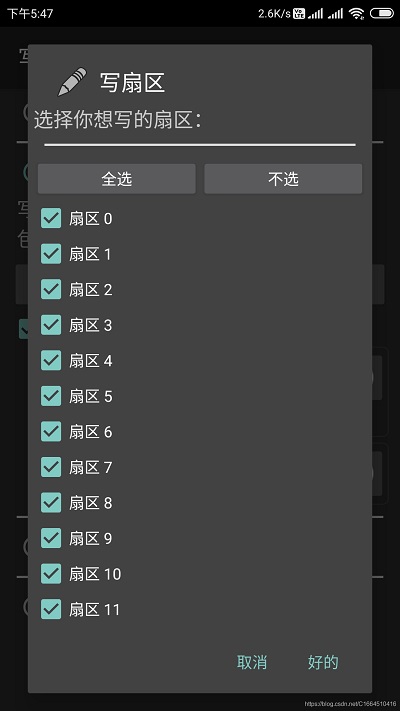
然后选择密钥文件,一般选std.keys就行了,这个文件包含了几个常用的默认密钥,比如FFFFFFFFFFFF、A0A1A2A3A4A5、D3F7D3F7D3F7D3F7(如果文件中没有目标卡的密钥,可以在主界面中点击“编辑/增加密钥文件”进行修改)
最后点击“启动映射并写转储数据”,等待写入完成。
如果出现错误提示就再试一次,或用手机刷一下卡,看看原卡UID是否写入成功
另外,还有一个最简单的方法:把新卡拿到物业,让物业把卡号录入门禁系统,这样就不用折腾了。 最后再强调一下,用手机复制卡一定要买CUID卡,UID卡MCT写不了0扇区,没法写入卡号。





